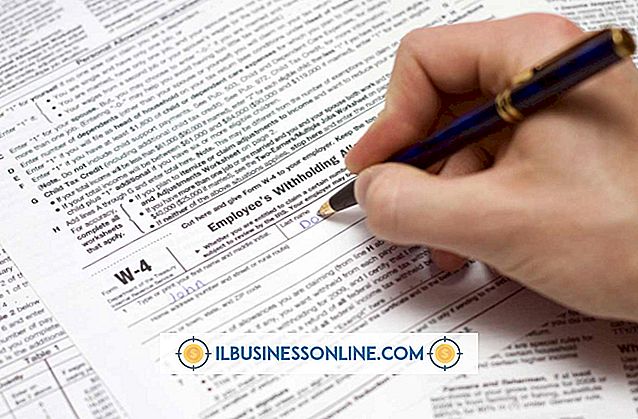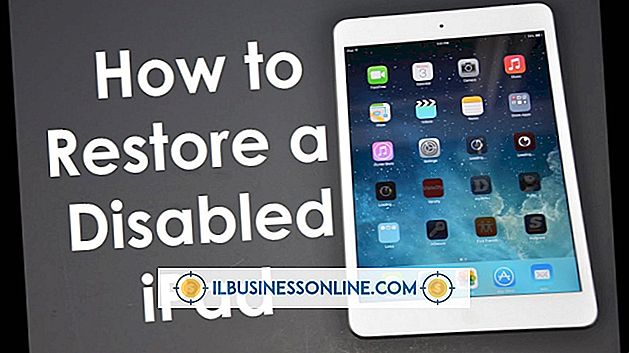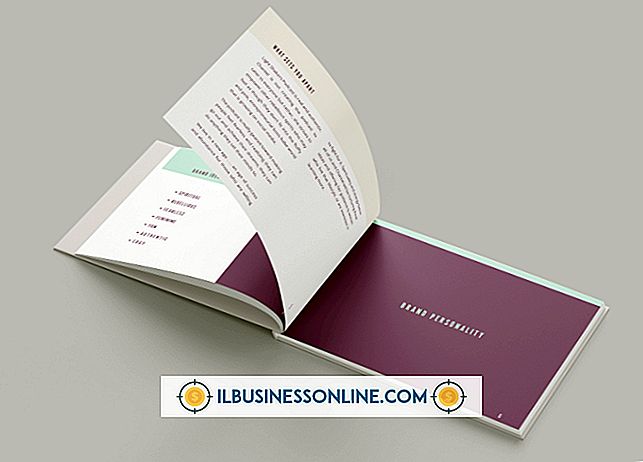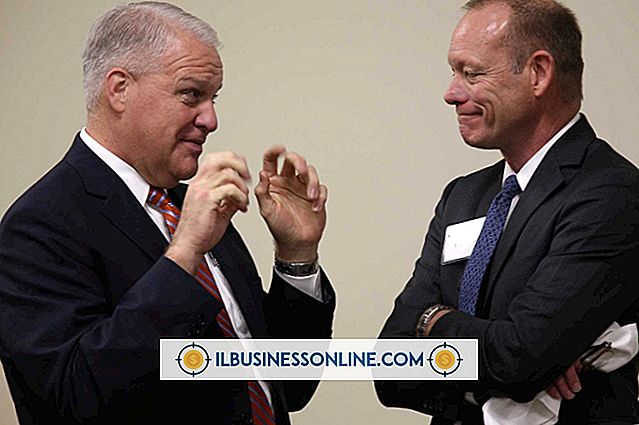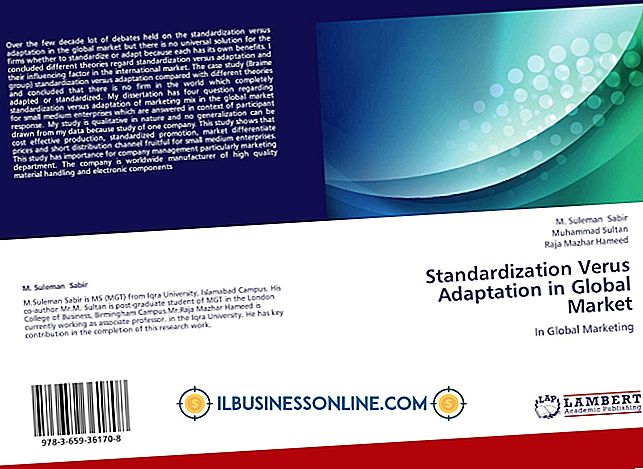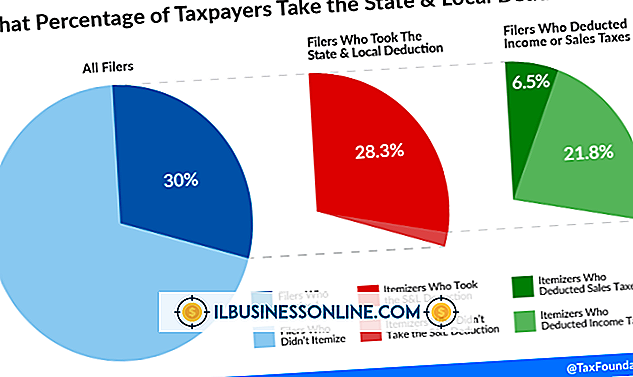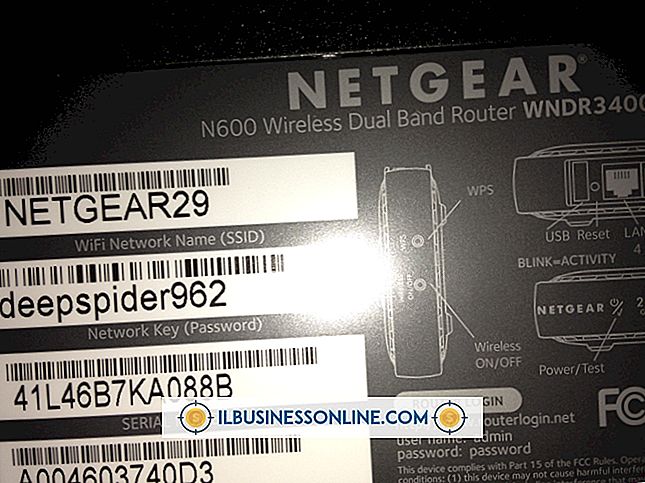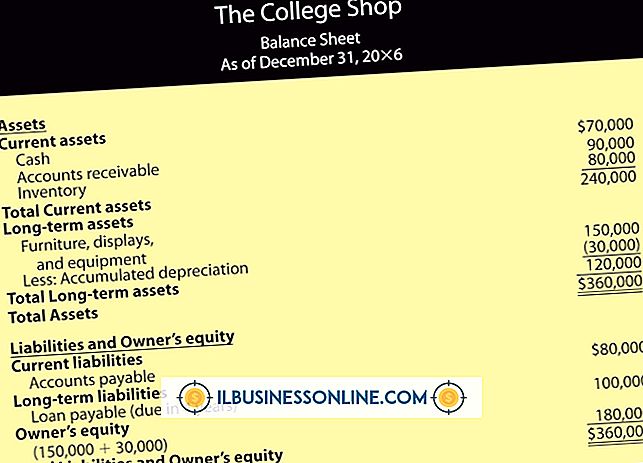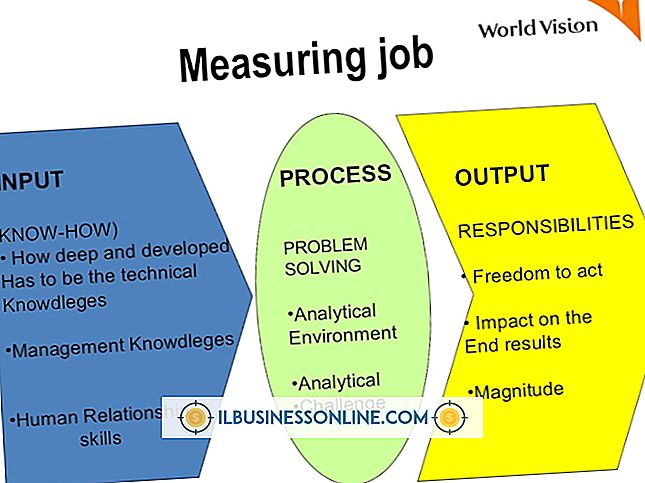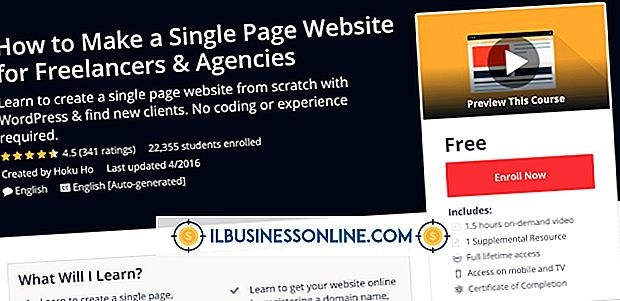Google 크롬에서 원격 인쇄 사용 방법

프린터에서 수천 마일 떨어진 곳에 비즈니스 문서를 보내야하는 경우 Google의 클라우드 프린트와 같은 원격 인쇄 서비스를 사용하지 않는 한 운이 없게됩니다. 클라우드 프린트는 Google 문서 도구와 마찬가지로 인터넷에 연결되어있어 원격 문서를 편리하게 관리 할 수 있습니다. 클라우드 프린트 계정에 프린터를 추가하면 나 또는 귀하의 계정에 액세스 할 수있는 모든 사람이 Google 크롬을 사용하여 세계 어느 곳에서나 문서를 보낼 수 있습니다.
프린터를 클라우드 프린트에 연결
1.
프린터를 컴퓨터에 연결하고 Chrome을 실행합니다. 공구 모양 아이콘을 클릭 한 다음 '설정'을 클릭하면 설정 페이지가 표시됩니다.
2.
페이지 하단으로 스크롤하여 "고급 설정 표시"링크를 클릭하십시오.
삼.
페이지의 Google 클라우드 프린트 섹션에서 '프린터 추가'버튼을 클릭하면 클라우드 프린트 페이지가 표시됩니다.
4.
페이지의 로그인 섹션에 Google 계정 로그인 정보를 입력하십시오. Google 계정이 없으면 '가입'을 클릭하고 계정을 생성 한 다음 클라우드 프린트 페이지로 돌아갑니다.
5.
"프린터 추가"를 클릭하여 계정에 프린터를 추가하십시오. 당신이 그들을보고 싶다면 "Manage Your Printers"를 클릭하십시오. 새 페이지가 열리고 컴퓨터에 연결된 모든 프린터의 이름이 표시됩니다.
프린터로 인쇄
1.
인터넷에 연결된 모든 위치에서 Chrome 브라우저를 실행하고 웹 페이지를 방문하십시오.
2.
"Ctrl-P"를 눌러 인쇄 패널을 엽니 다. 이 패널에는 여백, 복사본, 레이아웃 스타일 및 기타 인쇄 속성을 선택할 수있는 컨트롤이 있습니다.
삼.
'대상'드롭 다운 메뉴를 클릭하고 'Google 클라우드 프린트로 인쇄'를 선택하십시오. 사용할 인쇄 옵션을 선택하고 "인쇄"를 클릭하십시오. Google 클라우드 프린트 "창이 열리고 클라우드 프린트 계정에 프린터가 표시됩니다.
4.
프린터 중 하나를 클릭하고 "인쇄"를 클릭하여 해당 프린터로 문서를 인쇄하십시오.
프린터 공유
1.
Google 클라우드 프린트 페이지로 다시 이동하여 '프린터'를 클릭하십시오.
2.
공유하려는 프린터를 클릭하고 '공유'를 클릭하여 설정 창을 봅니다. 이 창에는 프린터로 인쇄 할 수있는 사람의 이름과 전자 메일 주소가 나열됩니다.
삼.
'공유'버튼 위에있는 텍스트 상자에 프린터를 공유 할 사람의 이메일 주소를 입력하십시오. "
4.
그 사람을 목록에 추가하려면 "공유"버튼을 클릭하십시오. 필요에 따라 이름을 추가하고 "닫기"를 클릭하십시오.
팁
- 귀하가 귀하의 목록에 추가하는 사람들은 귀하가 클라우드 프린트 계정의 프린터로 원격 인쇄 할 수 있음을 알리는 이메일 통지를 받게됩니다. 프린터에 인쇄하려면 Google 계정이 있어야합니다. 다른 사람이 자신의 계정에있는 프린터로 인쇄물을 보내려면 목록에 이름을 추가하도록 요청하십시오. 이런 식으로 프린터를 공유하면 비즈니스 전반의 사람들이 어느 위치의 프린터로든 인쇄 할 수 있습니다.
- "FedEx Office로 인쇄"는 Google 클라우드 프린트 페이지의 프린터 옵션 중 하나입니다. 해당 옵션을 클릭하고 지침에 따라 FedEx 위치로 인쇄하십시오.